系统重装后无法连接网络如何解决 重装系统后不能连接网络怎么办
电脑在重装系统之后,也是无法避免会遇到各种问题,比如近日有用户反映说系统重装后无法连接网络了,不知道该怎么办,原因比较多,如果你有遇到一样情况,那就跟着小编一起来学习一下重装系统后不能连接网络的详细解决方法吧。
原因分析和解决方法如下:
一般重装系统后断网比较常见的原因就是网线的连接出问题,有可能是网线松动了,只需要重新插入一下网线或者可以垫一点卫生纸会牢固一点。

在给电脑安装了新的操作系统后,由于系统本地连接没有自动匹配到新的网络ip导致上网失败,这时只需重新启用本地连接即可。具体操作如下:
1、鼠标右键点击电脑系统桌面底部的“网络”图标,选择“属性”打开。
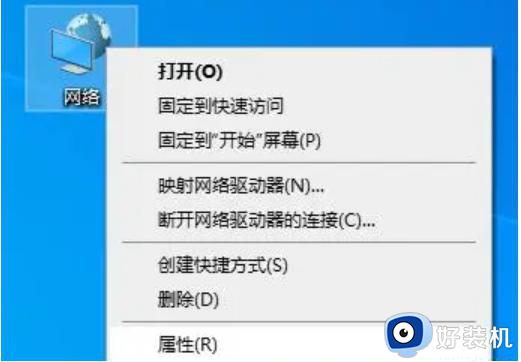
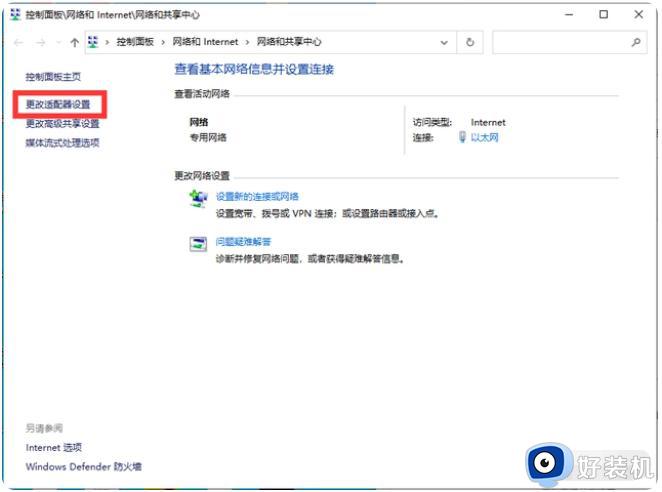
3、选中“本地连接”,鼠标右键点击“禁用”,再选择“启用”即可解决电脑重装系统后无法连接到网络的问题。
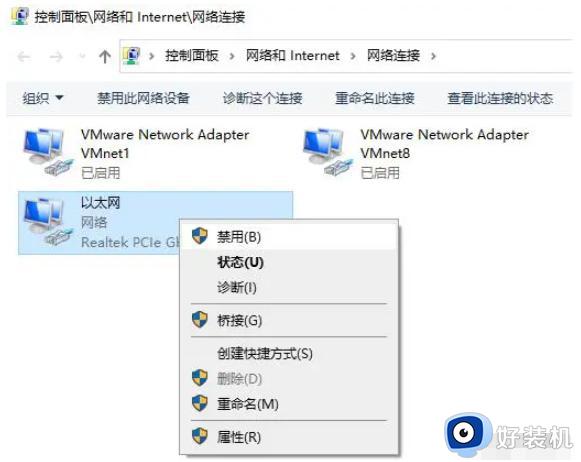
网卡驱动程序未安装,或安装的是兼容驱动引起的上网不正常,这个也是常见的重装系统后上不了网的原因。一般可通过一些好用的驱动工具离线版解决,比如驱动精灵。我们只需在其他电脑下载驱动精灵的安装包拷贝到电脑上安装更新网卡驱动即可。具体如下:
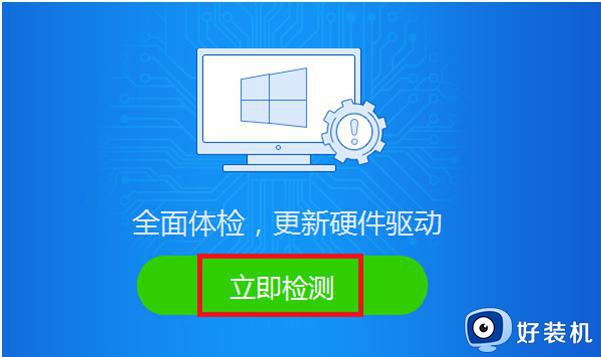
2、驱动精灵将显示当前电脑硬件中还缺乏的驱动程序软件,点击立即安装。

3、等待安装驱动完成后,单击检测网络按钮查看周围是否有可用的网络。
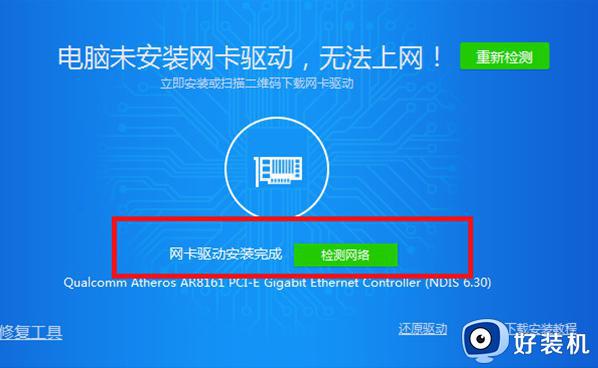
4、一般笔记本电脑中都有两张网卡,所以如果有无线网卡设备的,还需要安装无线网卡驱动程序,安装的步骤都是一样的。
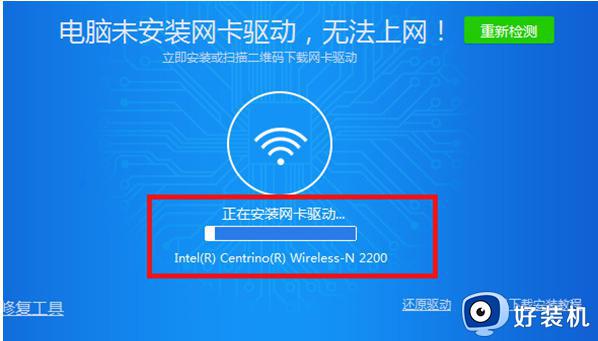
如果是上网的路由器故障或MODEL故障,比如长时间开机不重启引起的一些故障,只需要重启新断电停个几分钟,再次开机就能解决这些故障。

宽带或者绑定的固定电脑因为欠费停机引起的故障,只能拔打当地的宽带运营商电话咨询相应客服,把自己使用MODEL拔号的错误代码告知,一般客服会给详细的解决方法。

上述给大家介绍的就是系统重装后无法连接网络的详细解决方法,有遇到相同情况的用户们可以参考上述方法步骤来进行解决吧。
系统重装后无法连接网络如何解决 重装系统后不能连接网络怎么办相关教程
- 重装系统后无法连接到网络怎么回事 重装系统后没法连接到网络如何解决
- 重装系统之后网络连接不可用怎么办 重装系统后电脑连不上网如何修复
- 为什么电脑重装系统后没有网络 电脑重装系统没有网络的原因和解决方法
- 路由器重启后连上wifi但是上不了网如何解决
- 系统更新后无法连接到网络怎么回事 系统更新后无法连接到网络的解决方法
- 路由器重置以后连不上网怎么办 路由器重置之后无法联网处理方法
- epic游戏平台无法连接网络的解决方法 epic平台连接网络失败怎么办
- 无法访问此网络连接已重置怎么回事 访问网页显示连接已重置怎么解决
- lol无法连接服务器请检查网络连接并尝试重新连接如何解决
- 电脑无internet连接怎么解决 电脑连接到网络但无internet连接解决方法
- 电脑无法播放mp4视频怎么办 电脑播放不了mp4格式视频如何解决
- 电脑文件如何彻底删除干净 电脑怎样彻底删除文件
- 电脑文件如何传到手机上面 怎么将电脑上的文件传到手机
- 电脑嗡嗡响声音很大怎么办 音箱电流声怎么消除嗡嗡声
- 电脑我的世界怎么下载?我的世界电脑版下载教程
- 电脑无法打开网页但是网络能用怎么回事 电脑有网但是打不开网页如何解决
电脑常见问题推荐
- 1 b660支持多少内存频率 b660主板支持内存频率多少
- 2 alt+tab不能直接切换怎么办 Alt+Tab不能正常切换窗口如何解决
- 3 vep格式用什么播放器 vep格式视频文件用什么软件打开
- 4 cad2022安装激活教程 cad2022如何安装并激活
- 5 电脑蓝屏无法正常启动怎么恢复?电脑蓝屏不能正常启动如何解决
- 6 nvidia geforce exerience出错怎么办 英伟达geforce experience错误代码如何解决
- 7 电脑为什么会自动安装一些垃圾软件 如何防止电脑自动安装流氓软件
- 8 creo3.0安装教程 creo3.0如何安装
- 9 cad左键选择不是矩形怎么办 CAD选择框不是矩形的解决方法
- 10 spooler服务自动关闭怎么办 Print Spooler服务总是自动停止如何处理
